Μόλις ενημερώθηκε στο πιο πρόσφατο iOS για το iPhone, το iPad ή άλλη συσκευή σας και τώρα δείτε το μήνυμα ότι το μολύβι, το πληκτρολόγιό σας, ακουστικά, ηχείο, μικρόφωνο ή άλλο αξεσουάρ Bluetooth ή lightning δεν υποστηρίζονται από αυτό το iPhone (ή το iPad, και τα λοιπά.)? Αν ναι, δεν είστε μόνοι! 
Αρκετοί από τους αναγνώστες μας μάς λένε ότι μετά την ενημέρωση σε σημαντική ή ακόμη και μικρή αναβάθμιση iOS, τα αξεσουάρ τους δεν λειτουργούν πλέον με τα iDevices τους.
Ορίστε λοιπόν μερικές συμβουλές που οι αναγνώστες μας βρήκαν ότι τους βοήθησαν!
Περιεχόμενα
- Σχετικά Άρθρα
- Ελέγξτε ότι τα αξεσουάρ σας είναι πιστοποιημένα MFI (κατασκευασμένο για iPhone/iPad/iPod)
-
Επανεκκίνηση ή Επαναφορά
- Εκτελέστε αναγκαστική επανεκκίνηση
- Καθαρίστε το εξάρτημα και τη θύρα
-
Αφαίρεση και Αντικατάσταση
- Ξεχάστε και αλλάξτε το όνομα συσκευής Bluetooth
-
Επαναφορά ορισμένων ρυθμίσεων
- Επαναφορά ρυθμίσεων δικτύου
- Επαναφορά όλων των ρυθμίσεων
- Επισκεφτείτε ένα Apple Genius ή επικοινωνήστε με την Υποστήριξη της Apple
-
Συμβουλές αναγνωστών
- Σχετικές αναρτήσεις:
Σχετικά Άρθρα
- Προβλήματα Lightning Port; Το iPhone ή το iPad δεν φορτίζεται;
- Πώς να διορθώσετε το iPhone που έχει κολλήσει στη λειτουργία ακουστικών ή το ηχείο που δεν λειτουργεί στο iPhone
- Σκεφτείτε ξανά πριν αγοράσετε ένα φτηνό καλώδιο ή αξεσουάρ iPhone ή iPad
- Ζητήματα iPhone μετά την ενημέρωση iOS και τη χρήση αξεσουάρ
Ελέγξτε ότι τα αξεσουάρ σας είναι πιστοποιημένα MFI (κατασκευασμένο για iPhone/iPad/iPod)
Εάν χρησιμοποιείτε αξεσουάρ τρίτων, είναι πιθανό ότι δεν είχαν πιστοποίηση για εργασία με προϊόντα Apple.
Πιστοποιημένο από MFi ή άδεια σημαίνει ότι ένα προϊόν είναι σύμφωνα με τα πρότυπα σχεδιασμού της Apple. 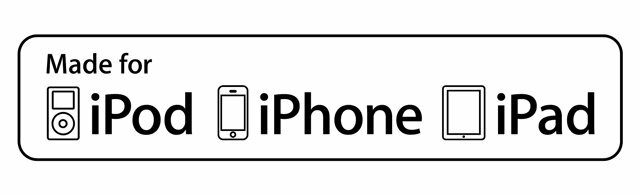
Επομένως, εάν είναι δυνατόν, χρησιμοποιήστε τα γνήσια καλώδια, φορτιστές και προσαρμογείς που συνοδεύουν το iDevice σας. Και αν χρησιμοποιείτε αξεσουάρ τρίτου κατασκευαστή που δεν είναι MFI, τότε δοκιμάστε σε ένα παρόμοιο προϊόν που είναι MFI για να προσδιορίσετε εάν αυτό είναι το πρόβλημα (ή όχι.)
Εάν συνδέεστε στο αξεσουάρ σας χρησιμοποιώντας καλώδιο ή προσαρμογέα τρίτου κατασκευαστή, το πρόβλημα μπορεί να είναι το καλώδιο/προσαρμογέας και όχι το πραγματικό αξεσουάρ (όπως ηχείο ή ακουστικά).
Επανεκκίνηση ή Επαναφορά
Συχνά μια απλή επανεκκίνηση ή επαναφορά (αναγκαστική επανεκκίνηση) κάνει το κόλπο.
Για επανεκκίνηση, απενεργοποιήστε τη συσκευή σας, περιμένετε 30 δευτερόλεπτα και ενεργοποιήστε την ξανά.
Εκτελέστε αναγκαστική επανεκκίνηση
- Σε ένα iPhone 6S ή χαμηλότερο και σε όλα τα iPad και iPod Touche, πατήστε ταυτόχρονα το Home και το Power μέχρι να δείτε το λογότυπο της Apple
- Για iPhone 7 ή iPhone 7 Plus: Πατήστε παρατεταμένα και τα δύο κουμπιά Side και Volume Down για τουλάχιστον 10 δευτερόλεπτα, μέχρι να δείτε το λογότυπο της Apple

- Σε iPhone X, XS ή XR ή iPhone 8 ή iPhone 8 Plus: Πατήστε και αφήστε γρήγορα το κουμπί αύξησης της έντασης ήχου. Στη συνέχεια, πατήστε και αφήστε αμέσως το κουμπί Μείωση έντασης ήχου. Τέλος, πατήστε παρατεταμένα το κουμπί Side μέχρι να δείτε το λογότυπο της Apple

Καθαρίστε το εξάρτημα και τη θύρα
Εάν το αξεσουάρ σας πραγματοποιεί φυσική σύνδεση με το iDevice, όπως το πληκτρολόγιο iPad Pro ή ένα ζευγάρι ακουστικά lightning, βεβαιωθείτε ότι έχετε καθαρίσει καλά και τις δύο πλευρές της σύνδεσης.
Επομένως, πρώτα, αποσυνδέστε το αξεσουάρ από τη συσκευή και απενεργοποιήστε τα πάντα, αν είναι δυνατόν.
Πάρτε ένα πανί από μικροΐνες και τρίψτε καλά κάθε επιφάνεια, αφαιρώντας τυχόν χνούδια, βρωμιά ή ακόμα και διάβρωση.
Σε ορισμένους χρήστες αρέσει να καθαρίζουν χρησιμοποιώντας μια τυπική γόμα με μολύβι, ακολουθούμενη από έντονο καθάρισμα με πανί που δεν αφήνει χνούδι ή ηλεκτρονικό πανί καθαρισμού. Χρησιμοποιήστε τη γόμα στις γραμμές των επαφών για να καθαρίσετε τυχόν βρωμιά, λίπη ή διαβρωτικές συσσωρεύσεις.
Εάν καθαρίζετε μια έξυπνη υποδοχή (όπως στα μοντέλα iPad Pro για να συνδέσετε το πληκτρολόγιο της επωνυμίας Apple), φροντίστε να τρίψετε καλά αυτές τις συνδέσεις (τρεις κουκκίδες στο πλάι). 
Για τις θύρες lightning, ίσως χρειαστεί να χρησιμοποιήσετε ένα μικρότερο εργαλείο για να καθαρίσετε το εσωτερικό της θύρας. Πράγματα όπως τα μεσοδόντια βουρτσάκια λειτουργούν καλά. 
Ρίξε μια ματιά στο αυτό το άρθρο για περισσότερες λεπτομέρειες σχετικά με τον καθαρισμό των θυρών Lightning.
Αφαίρεση και Αντικατάσταση
Μερικές φορές η αποσύνδεση και η επανασύνδεση του εξαρτήματος κάνει το κόλπο! 
Μπορεί να χρειαστεί να εκτελέσετε αυτήν την ενέργεια περισσότερες από μία φορές για να λειτουργήσει – επομένως δοκιμάστε μερικές φορές πριν τα παρατήσετε.
Ξεχάστε και αλλάξτε το όνομα συσκευής Bluetooth
Εάν το μήνυμα "αυτό το αξεσουάρ δεν υποστηρίζεται από αυτό το iPhone (ή το iPad/iPod) εμφανίζεται κατά τη σύνδεση σε ένα αξεσουάρ Bluetooth, όπως ηχεία ή ακουστικά, δοκιμάστε να ξεχάσετε τη συσκευή και μετά να την προσθέσετε ξανά ενώ μετονομάζετε τη συσκευή σε κάτι διαφορετικό από πριν (αν δυνατόν.) 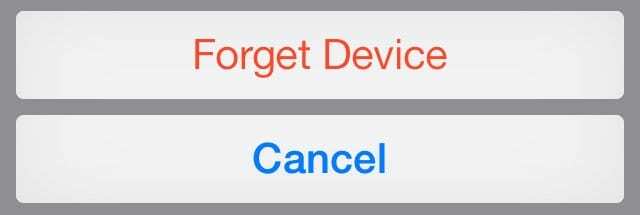
Μια άλλη επιλογή είναι να ξεχάσετε όλες τις συσκευές Bluetooth και, στη συνέχεια, να τις προσθέσετε ξανά μία προς μία, δοκιμάζοντας μεταξύ τους για να δείτε εάν υπάρχει μία συσκευή BT που προκαλεί το σφάλμα.
Επαναφορά ορισμένων ρυθμίσεων
Είναι συχνά μια ρύθμιση που προκαλεί το πρόβλημα. Ας προσπαθήσουμε λοιπόν να επαναφέρουμε μερικά πράγματα και να δούμε αν αυτό λύνει και βοηθά αυτό το πρόβλημα.
Επαναφορά ρυθμίσεων δικτύου
- Παω σε Ρυθμίσεις > Γενικά > Επαναφορά
- Πατήστε Επαναφορά ρυθμίσεων δικτύου
- Πρέπει να εισαγάγετε ξανά όλους τους κωδικούς πρόσβασης WiFi, γι' αυτό έχετε τους κωδικούς πρόσβασης πριν κάνετε αυτό το βήμα

- Πρέπει να εισαγάγετε ξανά όλους τους κωδικούς πρόσβασης WiFi, γι' αυτό έχετε τους κωδικούς πρόσβασης πριν κάνετε αυτό το βήμα
Επαναφορά όλων των ρυθμίσεων
Αυτή η ενέργεια επαναφέρει στις προεπιλογές τα πάντα στις Ρυθμίσεις, συμπεριλαμβανομένων των ειδοποιήσεων, των ειδοποιήσεων και της φωτεινότητας. Η πραγματοποίηση επαναφοράς ρυθμίσεων δεν επηρεάζει καμία εφαρμογή ή προσωπικά δεδομένα, όπως Φωτογραφίες, Μηνύματα, Αλληλογραφία κ.λπ.
Η επαναφορά όλων των ρυθμίσεων επαναφέρει επίσης όλες τις εξατομικευμένες και προσαρμοσμένες λειτουργίες σας, όπως χαρακτηριστικά προσβασιμότητας, ταπετσαρίες και ξυπνητήρια, στις εργοστασιακές προεπιλογές.
Επομένως, πρέπει να διαμορφώσετε ξανά όλες αυτές τις ρυθμίσεις μόλις γίνει επανεκκίνηση του iPhone ή του iDevice.
Για επαναφορά όλων
- Αντιγράφων ασφαλείας πρώτα πριν επαναφέρετε όλες τις ρυθμίσεις, σε περίπτωση που συμβεί κάτι
- Παω σε Ρυθμίσεις > Γενικά > Επαναφορά
- Πατήστε Επαναφορά όλων των ρυθμίσεων

Επισκεφτείτε ένα Apple Genius ή επικοινωνήστε με την Υποστήριξη της Apple
Δοκίμασες όλα αυτά τα βήματα και εξακολουθείς να βλέπεις το μήνυμα "αυτό το αξεσουάρ δεν υποστηρίζεται από αυτό το iPhone (ή το iPad/iPod); Αν ναι, ήρθε η ώρα να απευθυνθείτε στην Υποστήριξη της Apple. 
Όταν η συσκευή σας συνεχίζει να αντιμετωπίζει προβλήματα, σας προτείνουμε προγραμματίστε ένα ραντεβού στο Genius Bar, επισκεφτείτε έναν εξουσιοδοτημένο πάροχο σέρβις της Apple ή επικοινωνήστε με την υποστήριξη της Apple από το τηλέφωνο, διαδικτυακή συνομιλία, ή email.
Εάν το Έξυπνο Πληκτρολόγιο σας είναι μικρότερο από 3 ετών, μπορεί να πληροίτε τις προϋποθέσεις για αντικατάσταση
Συνήθως, η εγγύηση της Apple για αξεσουάρ όπως το iPad Smart Connector Keyboard είναι ένα έτος, αλλά για συγκεκριμένα ζητήματα πληκτρολογίου, υπάρχει ένα πρόγραμμα επέκτασης που διαρκεί έως και 3 χρόνια από την ημερομηνία του αγορά.
Τα καλυπτόμενα προβλήματα περιλαμβάνουν ζητήματα με τον αισθητήρα και τη μαγνητική υποδοχή, τη συγκόλληση των κλειδιών, τα επαναλαμβανόμενα πλήκτρα, τη μη απόκριση και τα προβλήματα συνδέσεων δεδομένων.
Αυτή η επέκταση οφείλεται σε ειδοποιήσεις ποιότητας και λειτουργικά ζητήματα που τοποθετήθηκαν στα έξυπνα πληκτρολόγια iPad το 2017.
Επικοινωνία Υποστήριξη Apple Για περισσότερες πληροφορίες. Οι αναγνώστες αναφέρουν επιτυχία στην αντικατάσταση πληκτρολογίων όταν κλείσιμο ραντεβού με το Apple Store Geniuse.
Συμβουλές αναγνωστών 
- Έκανα ενημέρωση στην πιο πρόσφατη δευτερεύουσα έκδοση του iOS και αυτό διορθώθηκε το πρόβλημά μου με τη λήψη αυτού του μηνύματος κατά τη σύνδεση των ακουστικών Bose μου (ενσύρματα με προσαρμογέα dongle)
- Δοκιμάστε να χρησιμοποιήσετε ένα μαλακό μολύβι σε οποιεσδήποτε επαφές και στη συνέχεια καθαρίστε το καλά με οινόπνευμα εντριβής. Το πρόβλημά μου ήταν στο iPad Pro SmartKeyboard, καθάρισα αυτό το Smart Connector (οι 3 κουκκίδες στο πλάι του iPad) και τις 3 ακίδες στο πληκτρολόγιο με αυτόν τον τρόπο (γόμα και μετά οινόπνευμα) και κανένα πρόβλημα μέχρι στιγμής!
- Το πληκτρολόγιο Apple Smart (για iPad Pro) λειτουργεί μόνο εάν το αποσυνδέσω εντελώς από το iPad μου και μετά επανεκκινήσω το iPad. Στη συνέχεια, επανατοποθετώ το πληκτρολόγιο και λειτουργεί, μπορώ να το χρησιμοποιήσω. Η επανεκκίνηση του iPad με το πληκτρολόγιο ακόμα συνδεδεμένο δεν λειτουργεί για μένα
- Πήρα λίγο οινόπνευμα σε ένα καθαρό πανί που δεν αφήνει χνούδι και καθάρισα αυτές τις τρεις επαφές στο πληκτρολόγιο Apple Smart και την πλευρά του iPad που έχει τη λειτουργία Smart Connection. Δούλεψε για μένα σε λίγο! Κανένα άλλο αξεσουάρ δεν υποστηρίζεται από αυτό το μήνυμα συσκευής!
- Για άτομα με προβλήματα στο Smart Keyboard και τα iPad της Apple, δοκιμάστε να επαναμαγνητίσετε τους μαγνήτες! Για να ανανεώσετε έναν εξασθενημένο μαγνήτη, φέρτε τον προσεκτικά σε επαφή με έναν μαγνήτη νεοδυμίου – απλώς τρίψτε τον στους μαγνήτες στη μαγνητική ταινία του πληκτρολογίου σας. Δώστε ιδιαίτερη προσοχή στην περιοχή που συνήθως χάνει το μαγνητικό της φορτίο μεταξύ των πλήκτρων 1 και 2
- Μερικές φορές η επανεκκίνηση του iPad μου λειτουργεί. Μερικές φορές η αποσύνδεση του πληκτρολογίου από το iPad και, στη συνέχεια, η επανασύνδεσή του μερικές φορές λειτουργεί επίσης. Αλλά είναι πόνος!
- Χρησιμοποίησα QTips και λίγη ισοπροπυλική αλκοόλη και καθάρισα τις επαφές. Στη συνέχεια, αφήστε το να στεγνώσει πριν προσπαθήσετε ξανά
- Αυτές οι συμβουλές λειτούργησαν για μένα. Δώστε τους μια δοκιμή!
- Χρησιμοποιήστε το άλλο αυθεντικό καλώδιο φόρτισης για το iPhone iPad σας
- Καθαρίστε το αξεσουάρ Apple. Μπορείτε να χρησιμοποιήσετε μια οδοντογλυφίδα ή παρόμοιο εργαλείο για να το τοποθετήσετε προσεκτικά στη θύρα φόρτισης Lightning του iPhone ή του iPad σας. Στη συνέχεια, καθαρίστε όλα τα χνούδια, το λίπος ή τα υπολείμματα
- Συνδέστε το φορτιστή σας, όταν λάβετε το μήνυμα σφάλματος, πατήστε και κρατήστε το δάχτυλό σας στο κουμπί απόρριψης και τραβήξτε τον φορτιστή προς τα έξω ενώ εξακολουθείτε να τον κρατάτε. Συνεχίστε να ασκείτε πίεση και συνδέστε ξανά τον φορτιστή σας και δείτε εάν λειτουργεί το εξάρτημα
- Απενεργοποιήστε τη συσκευή με συνδεδεμένο το βύσμα Lightning και, στη συνέχεια, επανεκκινήστε
- Συνδέστε το iPhone σας στο αξεσουάρ και αγνοήστε το μήνυμα. Στη συνέχεια, ενεργοποιήστε τη λειτουργία πτήσης και απενεργοποιήστε το iPhone σας. Περιμένετε 1-2 λεπτά και ενεργοποιήστε το ξανά με συνδεδεμένο το εξάρτημα